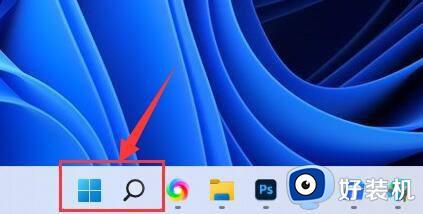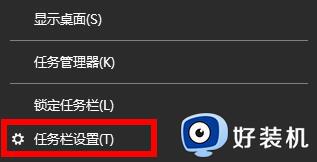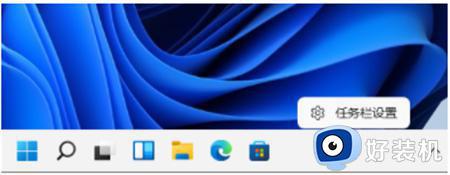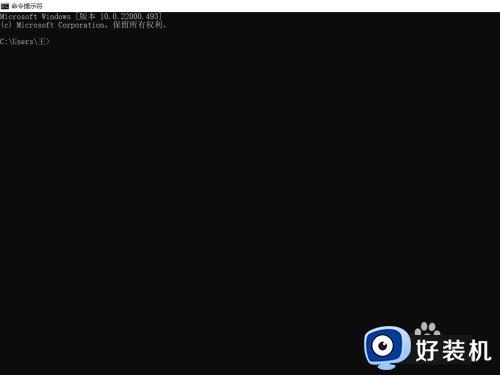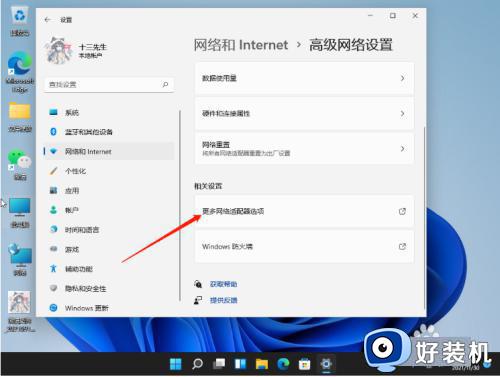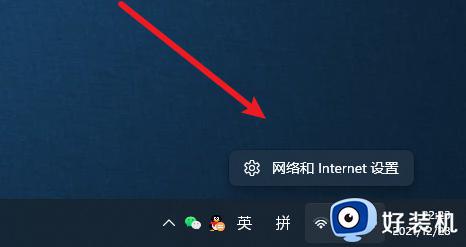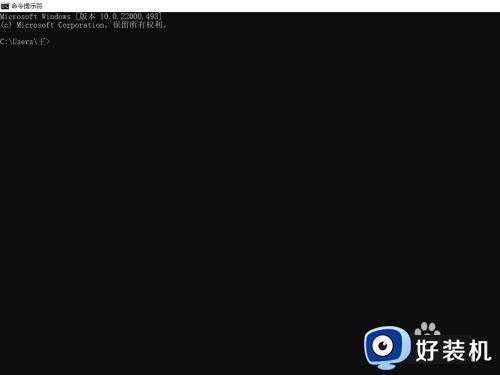win11没网络怎么进系统 win11没有网络进入系统的方法
我们在刚安装完win11操作系统首次开机时都需要联网来激活系统,但是有些用户由于当前无法连接网络,导致无法进入win11操作系统,想要解决却不知道win11没有网络进入系统的方法是什么,今天小编就教大家win11没网络怎么进系统,操作很简单,跟着小编一起来操作吧。
推荐下载:windows11正式版
方法如下:
方法一:快捷键
同时按下Alt+f4 或者同时按下Fn+Alt+f4(基本能解决问题)
方法二:输入命令
1、同时按下Shift+F10或者同时按下Fn+Shift+F10调出命令提示符窗口
2、输入:taskkill /F /IM oobenetworkconnectionflow.exe,回车执行,即可结束联网进程。
方法三:结束网络连接流
1、同时按下Shift+F10或者同时按下Fn+Shift+F10调出命令提示符窗口

2、输入:taskmgr 命令,调出任务管理器找到 Network Connection Flow进程,右击结束进程即可。
3、接着就会出现任务管理器页面,我们点击“详细信息”;
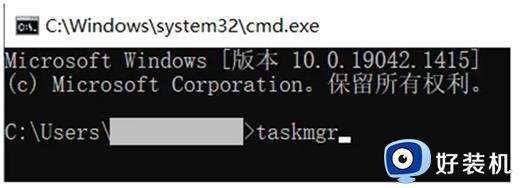
4、找到“Network Connection Flow”进程或者是“网络连接流”进程,点击“结束任务”;
5、这样就可以跳过联网,进行后续操作了。
以上就是关于win11没网络怎么进系统的全部内容,还有不懂得用户就可以根据小编的方法来操作吧,希望能够帮助到大家。